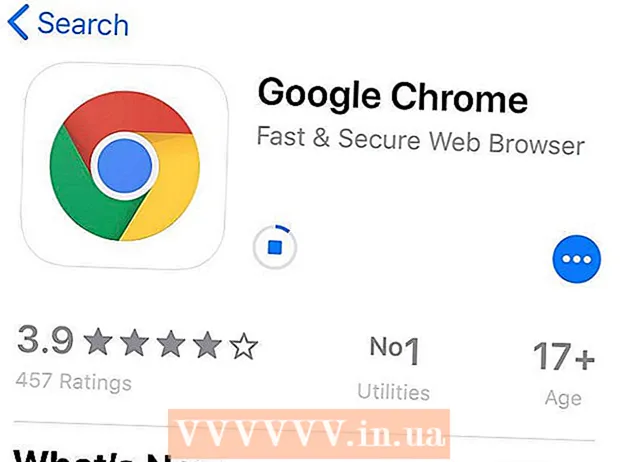Müəllif:
Tamara Smith
Yaradılış Tarixi:
25 Yanvar 2021
YeniləMə Tarixi:
1 İyul 2024

MəZmun
Windows əmr pəncərəsindəki qara bir fonda cansıxıcı ağ mətndən bezmisiniz? Əgər belədirsə, mətnin rəngini və arxa planını necə dəyişdirəcəyini öyrənmək üçün oxuyun.
Addımlamaq
 "Çalıştır" ı açmaq üçün Windows + R düymələrini basın.
"Çalıştır" ı açmaq üçün Windows + R düymələrini basın. "Cmd" yazın (tırnaqlar olmadan) və "Tamam" düyməsini basın.
"Cmd" yazın (tırnaqlar olmadan) və "Tamam" düyməsini basın. Bütün rənglərin və nömrələrin siyahısı və ya onlara verilən hərflər üçün "color z" yazın. Əmrdəki ilk hərf / rəqəm arxa planın rəngi, digəri isə mətnin rəngidir.
Bütün rənglərin və nömrələrin siyahısı və ya onlara verilən hərflər üçün "color z" yazın. Əmrdəki ilk hərf / rəqəm arxa planın rəngi, digəri isə mətnin rəngidir.  Mətnin rəngini dəyişdirmək üçün "rəngli hərf / rəqəm" yazın. İstədiyiniz rəng üçün hərf / rəqəm istifadə edin. Məsələn, sarı mətn üçün "rəng 6", qırmızı mətn üçün "rəng 4", açıq yaşıl mətn üçün "rəng A" və s. Yazın (bütün sitatları nəzərə almayın).
Mətnin rəngini dəyişdirmək üçün "rəngli hərf / rəqəm" yazın. İstədiyiniz rəng üçün hərf / rəqəm istifadə edin. Məsələn, sarı mətn üçün "rəng 6", qırmızı mətn üçün "rəng 4", açıq yaşıl mətn üçün "rəng A" və s. Yazın (bütün sitatları nəzərə almayın).  Mətn rəngi dəyişikliyini arxa planla birlikdə dəyişdirmək üçün açıq qırmızı fonda açıq sarı mətn və ya hər hansı digər birləşmə üçün "rəng ce" yazın (sitatlar olmadan).
Mətn rəngi dəyişikliyini arxa planla birlikdə dəyişdirmək üçün açıq qırmızı fonda açıq sarı mətn və ya hər hansı digər birləşmə üçün "rəng ce" yazın (sitatlar olmadan).
Metod 1-dən 1: GUI istifadə
 Komut istemini açın.
Komut istemini açın. Yuxarıdakı sağ düyməni vurun.
Yuxarıdakı sağ düyməni vurun. Xüsusiyyətləri vurun.
Xüsusiyyətləri vurun. "Rənglər" sekmesine gedin.
"Rənglər" sekmesine gedin. Mətni və ya fonu seçin və rəng dəyərlərini tənzimləyin.
Mətni və ya fonu seçin və rəng dəyərlərini tənzimləyin.- Kombinasiya ilə oynayın!
 Dəyişiklikləri tətbiq etmək üçün "Tamam" düyməsini basın.
Dəyişiklikləri tətbiq etmək üçün "Tamam" düyməsini basın.
Mümkün rənglərin siyahısı
- 0 = qara
- 1 = mavi
- 2 = yaşıl
- 3 = su
- 4 = qırmızı
- 5 = bənövşəyi
- 6 = sarı
- 7 = ağ
- 8 = boz
- 9 = açıq mavi
- A = açıq yaşıl
- B = yüngül su
- C = açıq qırmızı
- D = açıq bənövşəyi
- E = açıq sarı
- F = parlaq ağ
Göstərişlər
- Yazılışına diqqət yetirin: rəng "rəng" dir, "rəng" deyil. Əks təqdirdə işə yaramayacaq.